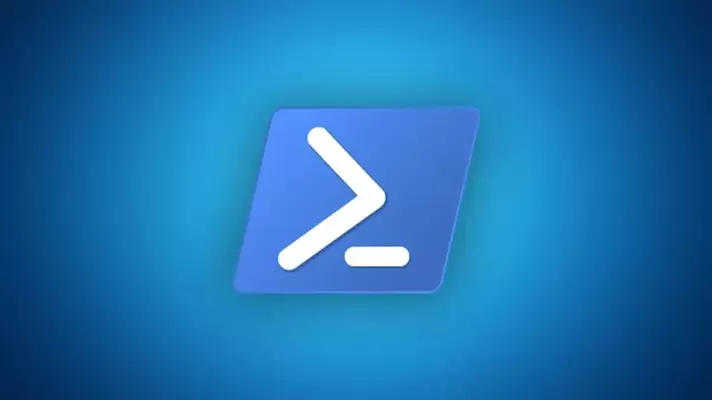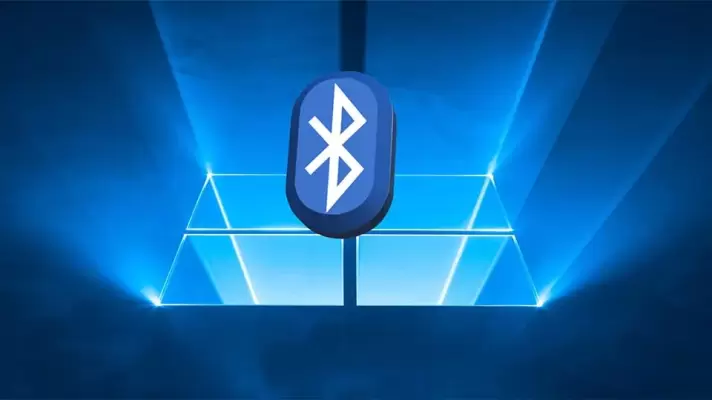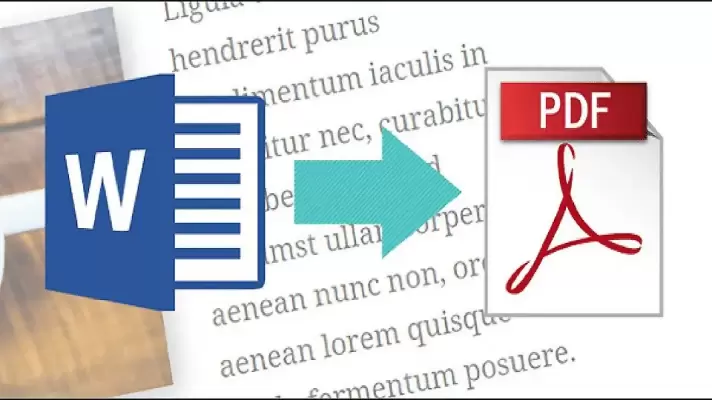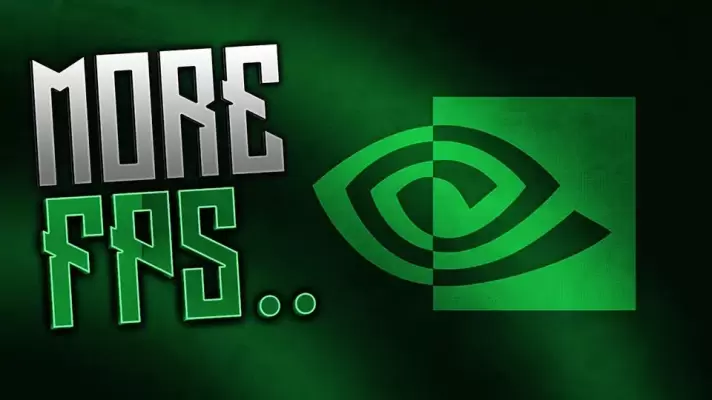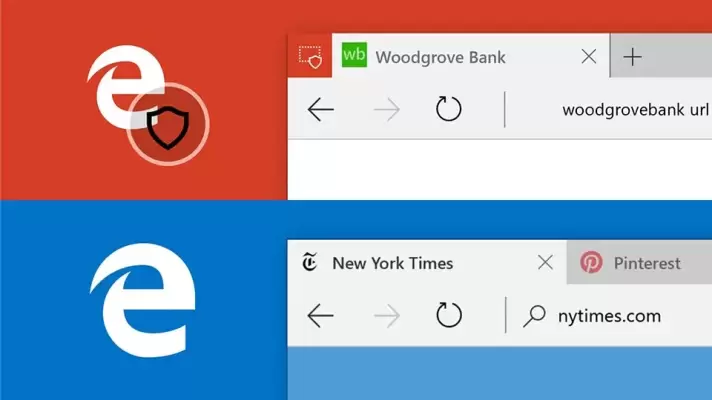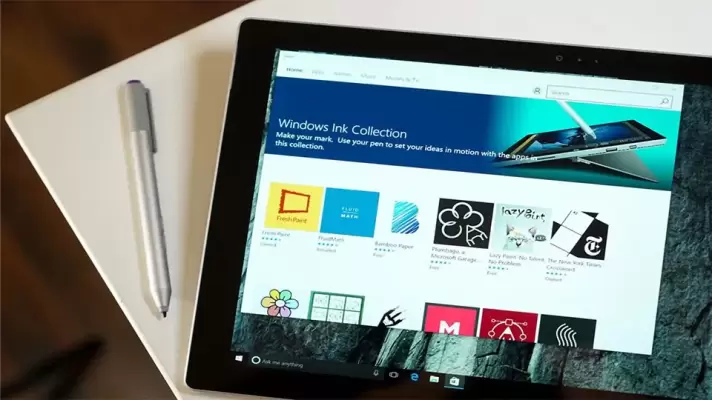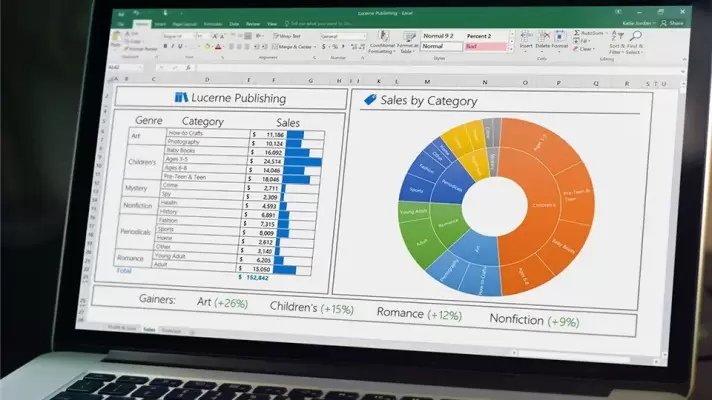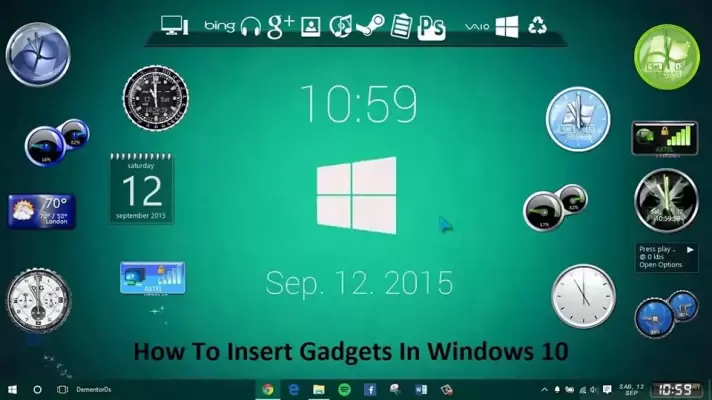مایکروسافت در ویندوز ۱۰ تلاش کرده که PowerShell را به عنوان واسط خط دستور جدید، جایگزین cmd کند اما هنوز هم بسیاری از کاربران ویندوز، از کامند پرامپت استفاده میکنند. استفاده از PowerShell پیچیدهتر از Command Prompt نیست اما با توجه به اینکه کاربران نسخههای قدیمیتر ویندوز، تعداد زیادی از دستورات کاربردی cmd را به خاطر سپردهاند، مجاب کردن ایشان به استفاده از پاورشل کار مشکلی است. به علاوه یک مشکل امنیتی در موتور اجرایی نسخهی ۲ پاورشل وجود دارد که لزوم غیرفعال کردن آن را جدی میکند.
اگر از کاربرانی هستید که مثل سالهای قبل از cmd استفاده میکنند و نیازی به پاورشل ندارند و البته امنیت برای شما مهم است، میتوانید این Windows PowerShell 2 را غیرفعال کنید. در این مقاله به روش غیرفعال کردن Windows PowerShell 2.0 در ویندوز ۱۰ میپردازیم.